相信很多人在製作表格時,想改變表格的字體或是格式,常常會是一格一格的進行修正,但你知道其實只需要按一個鍵,就可以複製 Excel 格式,讓你直接改變剩下來表格格式嗎?因此今天就要來分享複製格式的小技巧!更多 Excel 教學你可以參考:EXCEL 儲存格趨勢圖教學,在表格內做出迷你數據圖
首先先選取想複製格式的表格。
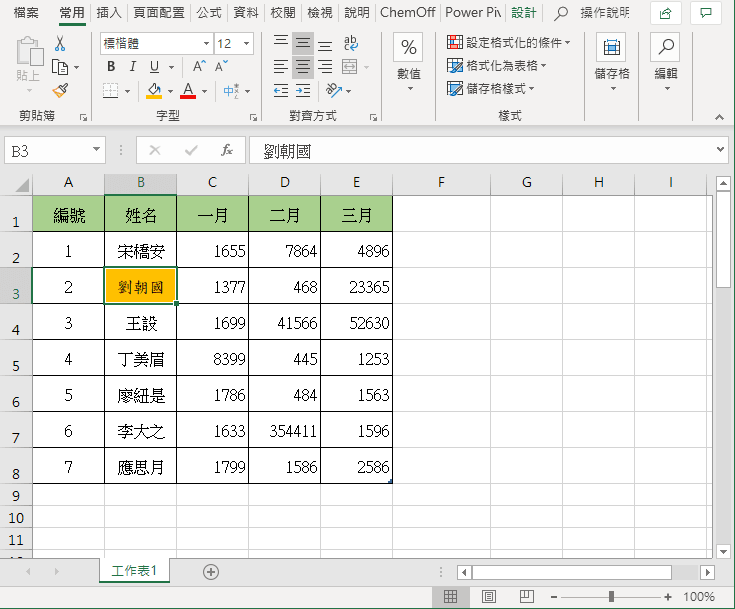
在〔插入〕中,點選〔複製格式〕,就是一個油漆刷子的圖案。
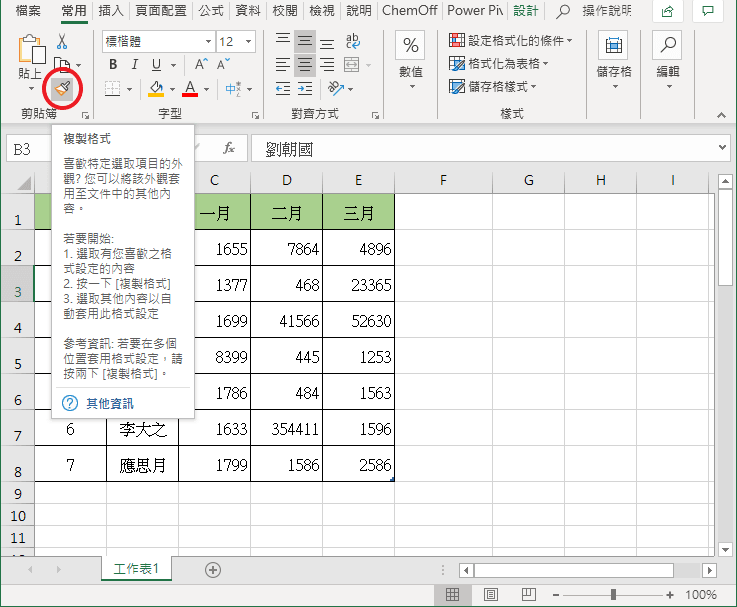
這時再點選想改變複製格式的表格,你就會發現表格格式改變啦!
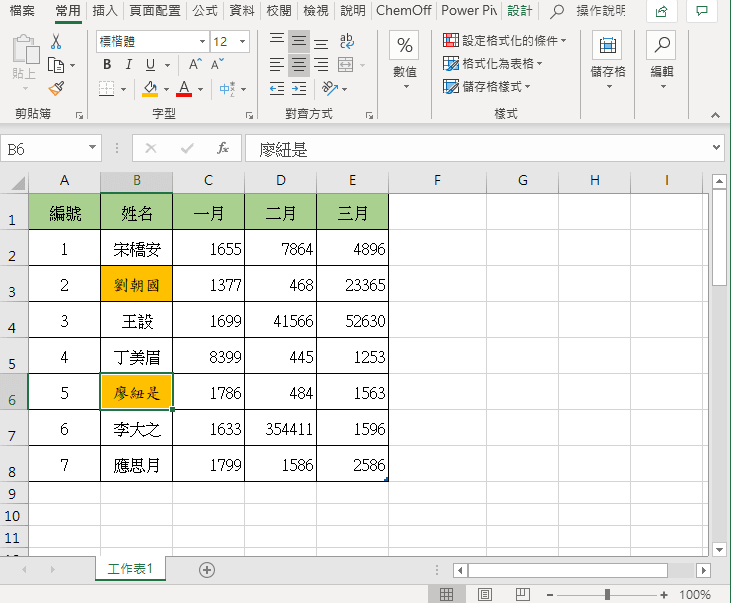
但是使用上面的方法,還是需要一個一個表格進行複製格式,那有沒有甚麼小技巧是可以一次複製格式呢?只要點選 2 次〔複製格式〕就可以連續改變表格的格式了!
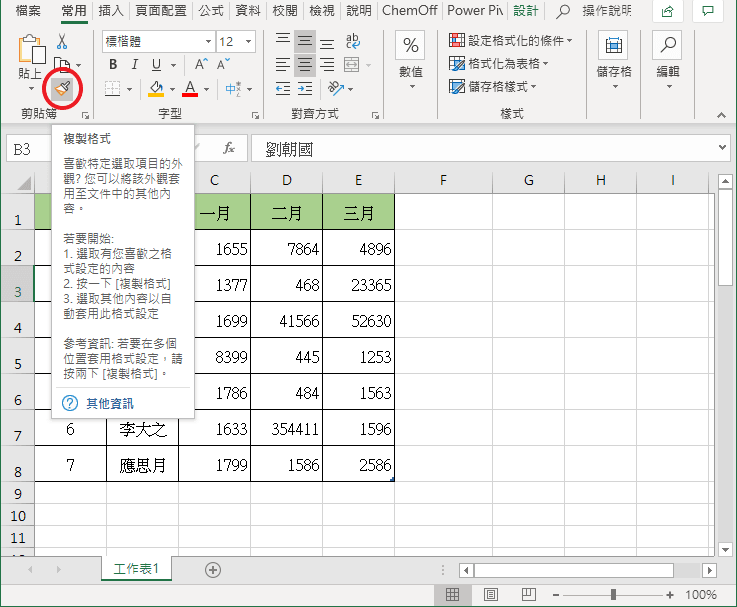
今天跟大家分享的小技巧學會的話,就可以幫助你省去很多時間喔!另外不只可以使用在 Excel 上,也可以使用在 Word或是 PowerPoint上喔!










